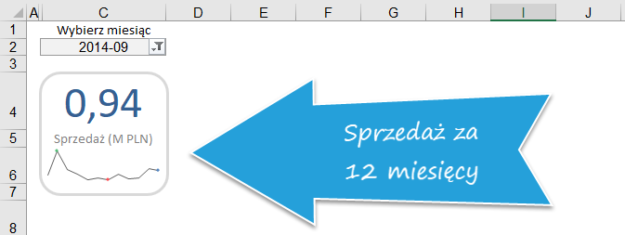X.WYSZUKAJ – Rewolucja w wyszukiwaniu w Excelu po 30 latach?
Od 2010 r. prowadzę blog SkuteczneRaporty.pl poświęcony wizualizacji danych, dashboardom i nowościom w programie Excel. Od czasu do czasu pojawiają się tutaj inne zagadnienie i tak artykuł o WYSZUKAJ.PIONOWO do dziś jest na tej stronie najczęściej odwiedzanym miejscem. Dlatego nie sposób przejść obojętnie obok nowych formuł w Excelu 365, które są już publicznie dostępne: X.WYSZUKAJ i X.DOPASUJ. Czy to prawdziwa rewolucja po 30 latach VLOOKUP-u?